Deck Steam: Exécution du Guide des jeux CD Sega

Liens rapides
Le CD Sega, également connu sous le nom de Mega CD, était un accessoire révolutionnaire pour le Sega Megadrive / Genesis, révolutionnant l'expérience de jeu en introduisant des jeux basés sur des CD. Bien qu'il n'ait pas réussi à réussir, il a offert un coup d'œil à l'avenir du jeu avec ses séquences vidéo (FMV) (FMV) et une qualité audio supérieure. Le CD Sega a non seulement amélioré les titres populaires de Megadrive / Genesis comme Batman Returns, mais a également apporté des expériences uniques comme Luna Silver Star Story et Snatcher avec leur voix et leurs cinématiques FMV. Grâce à EMUDECK sur le jeu de vapeur, vous pouvez maintenant revisiter ces jeux emblématiques des années 90. Ce guide vous guidera tout au long du processus de configuration et de lecture de vos jeux SEGA CD sur votre jeu de vapeur.
Mis à jour le 9 janvier 2025 par Michael Llewellyn: Jouer à Sega CD Games sur le jeu de vapeur offre une expérience inégalée pour votre collection. Cependant, les émulateurs peuvent parfois présenter des défis. Ce guide a été mis à jour pour inclure des recommandations pour Decky Loder et Power Tools des développeurs EMUDECK, ainsi que des instructions sur la façon de restaurer Decky Loder après une mise à jour de pont Steam.
Mode du développeur et recommandations avant l'installation
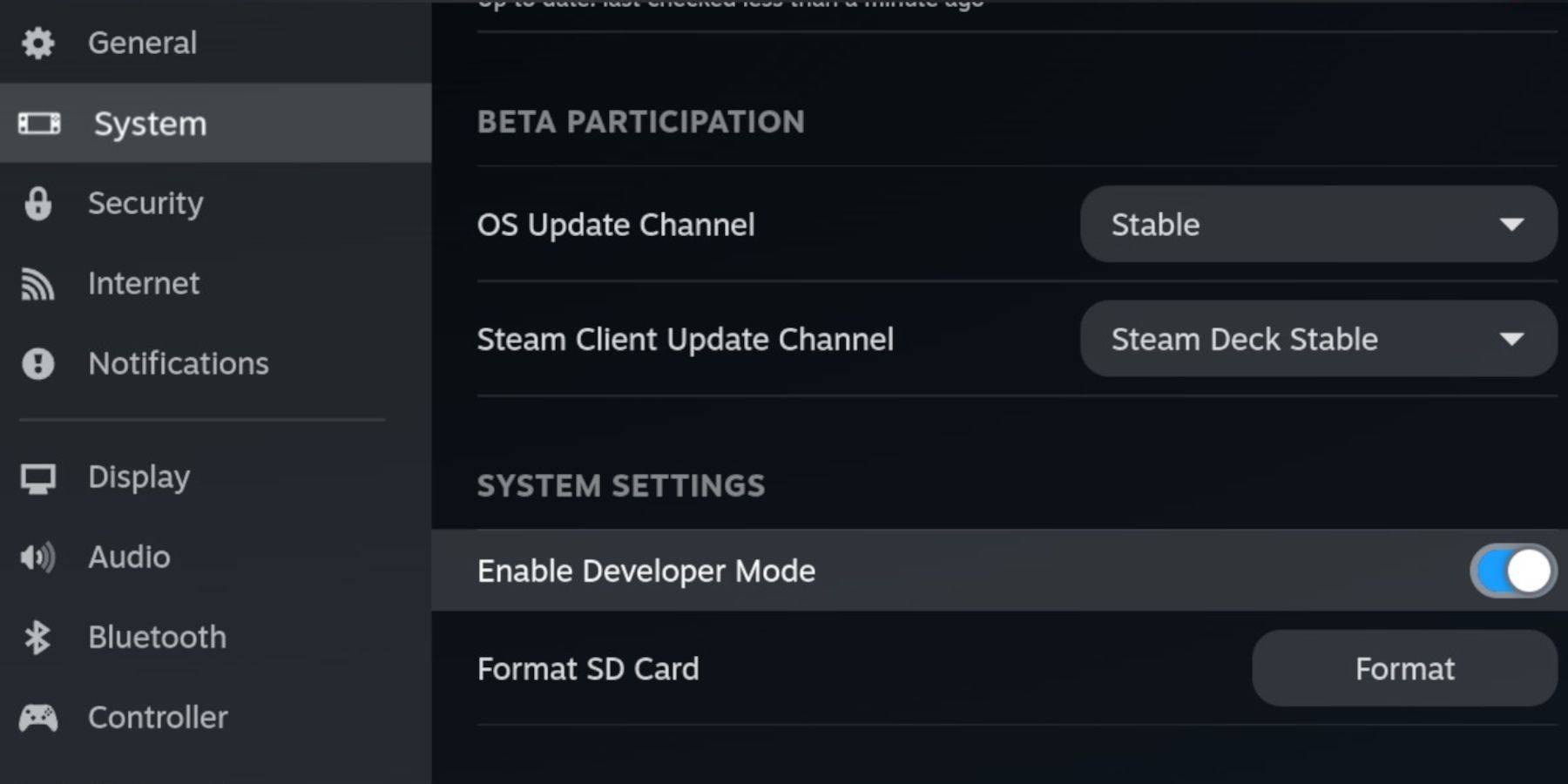 Avant de plonger dans l'installation d'Embudeck sur votre pont Steam, il est crucial d'activer le mode développeur et le débogage à distance CEF. Cela garantit que votre terrasse Steam reste compatible avec les dernières mises à jour d'Embudeck.
Avant de plonger dans l'installation d'Embudeck sur votre pont Steam, il est crucial d'activer le mode développeur et le débogage à distance CEF. Cela garantit que votre terrasse Steam reste compatible avec les dernières mises à jour d'Embudeck.
Mode développeur
- Alimenter sur votre pont de vapeur.
- Appuyez sur le bouton Steam pour ouvrir le menu Steam.
- Accédez au menu système et à basculer le mode développeur.
- Accéder au menu du développeur.
- Activer le débogage à distance CEF.
- Appuyez sur le bouton Steam, puis choisissez l'alimentation et basculez en mode Desktop.
Articles recommandés et requis
- Une carte Micro SD A2 à haut débit est essentielle pour installer EMUDECK et vos jeux.
- Assurez-vous de formater la carte SD directement sur le pont de vapeur.
- Vous aurez besoin de fichiers SEGA CD ROM et BIOS SEGA pour vos jeux.
- L'utilisation d'un clavier et d'une souris peut simplifier le processus d'installation et de transfert de fichiers.
Former votre carte SD
- Insérez la carte Micro SD dans votre pont de vapeur.
- Accédez au menu Steam, puis accédez au stockage.
- Choisissez de formater la carte SD.
Téléchargez EMUDECK pour le jeu de vapeur
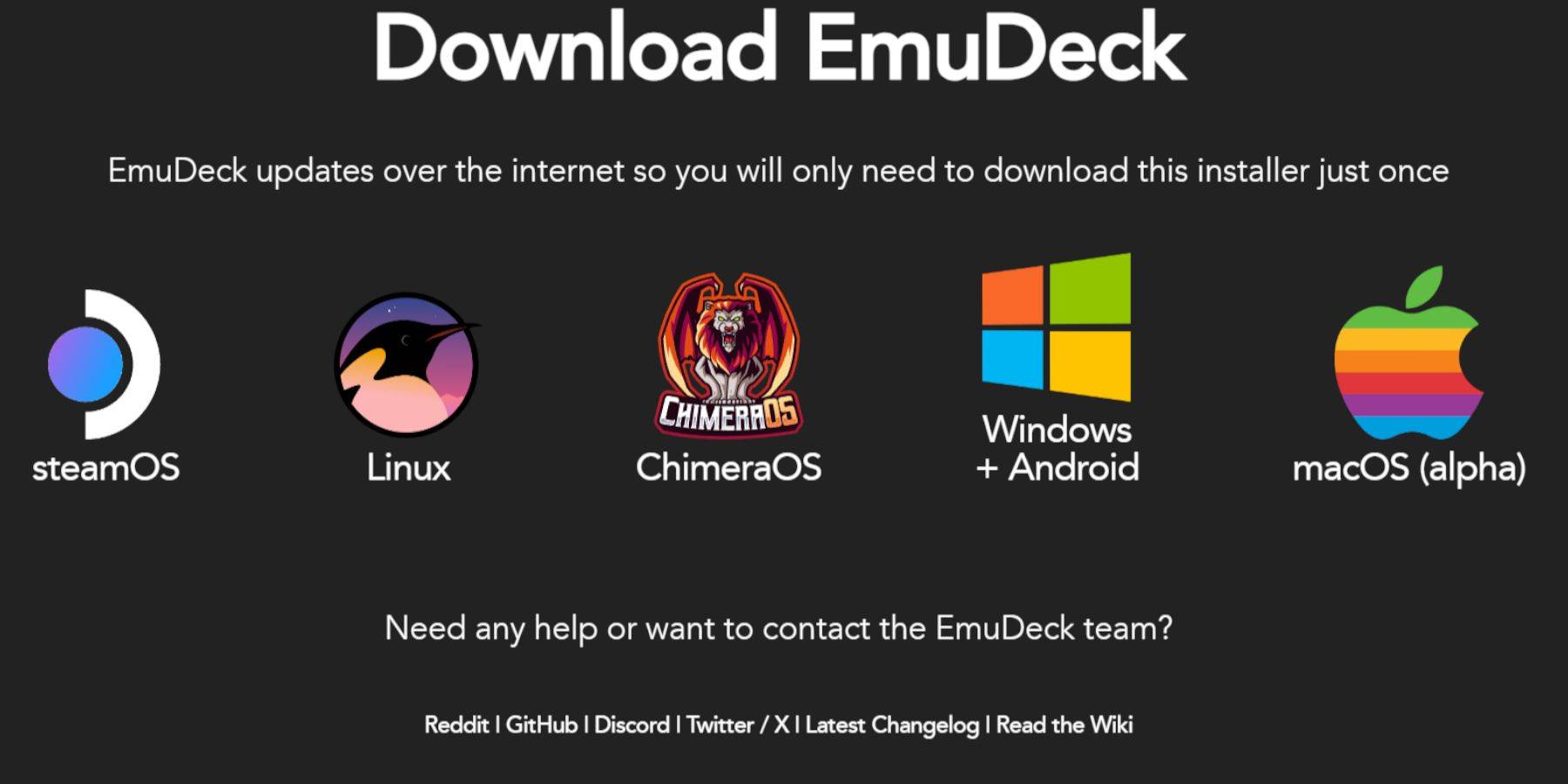 - Appuyez sur le bouton Steam de votre appareil.
- Appuyez sur le bouton Steam de votre appareil.
- Accédez à l'alimentation et passez en mode Desktop.
- Installez un navigateur dans le magasin Discovery, lancez-le et téléchargez EMUDECK.
- Cliquez sur Télécharger et optez pour la version Steam OS.
- Lancez le programme d'installation et choisissez Custom.
- Cliquez sur l'icône de l'image de la carte SD.
- Sélectionnez l'option de pont Steam.
- Choisissez Retroarch, Melonds, Steam Rom Manager et Station d'émulation, ou choisissez d'installer tous les émulateurs pour une utilisation future.
- Passez à travers les écrans suivants et appuyez sur Finaliser pour démarrer l'installation.
Transférez vos fichiers CD Sega dans le dossier correct
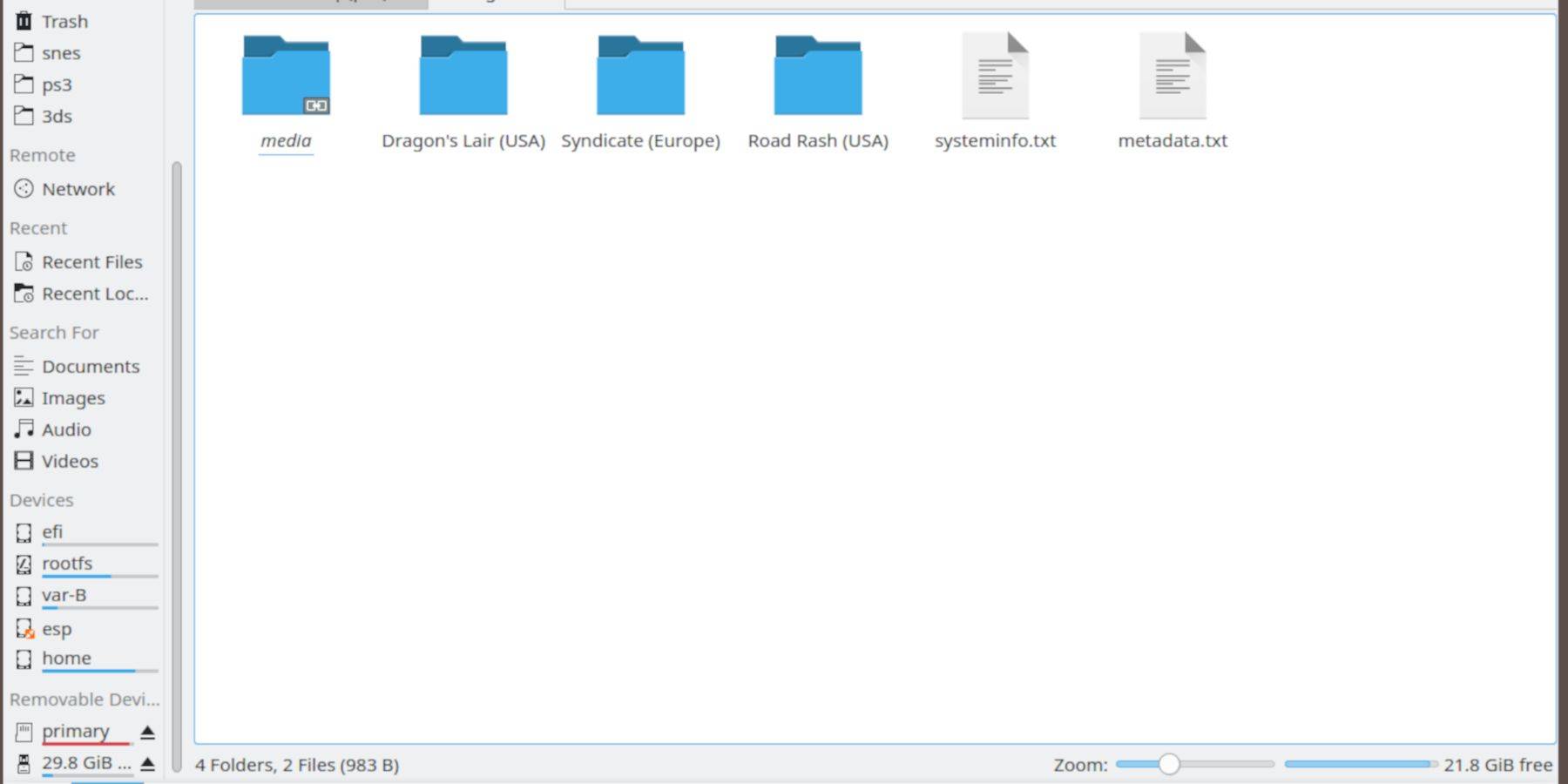 Maintenant, il est temps de transférer vos ROM et vos fichiers BIOS dans les dossiers désignés de votre jeu de vapeur.
Maintenant, il est temps de transférer vos ROM et vos fichiers BIOS dans les dossiers désignés de votre jeu de vapeur.
Transférer des fichiers BIOS
- En mode Desktop, ouvrez votre navigateur de fichiers Dolphin.
- Accédez à la carte SD étiquetée comme primaire.
- Ouvrez le dossier d'émulation.
- Sélectionnez BIOS et déplacez vos fichiers BIOS dans ce répertoire.
Transférer votre SEGA CD ROMS
- Primaire ouvert.
- Accéder à l'émulation.
- Cliquez sur ROMS.
- Ouvrez le dossier SEGACD ou MEGACD - l'un ou l'autre nom fonctionne.
- Placez vos ROM dans ce dossier.
Ajoutez vos ROM avec Steam Rom Manager
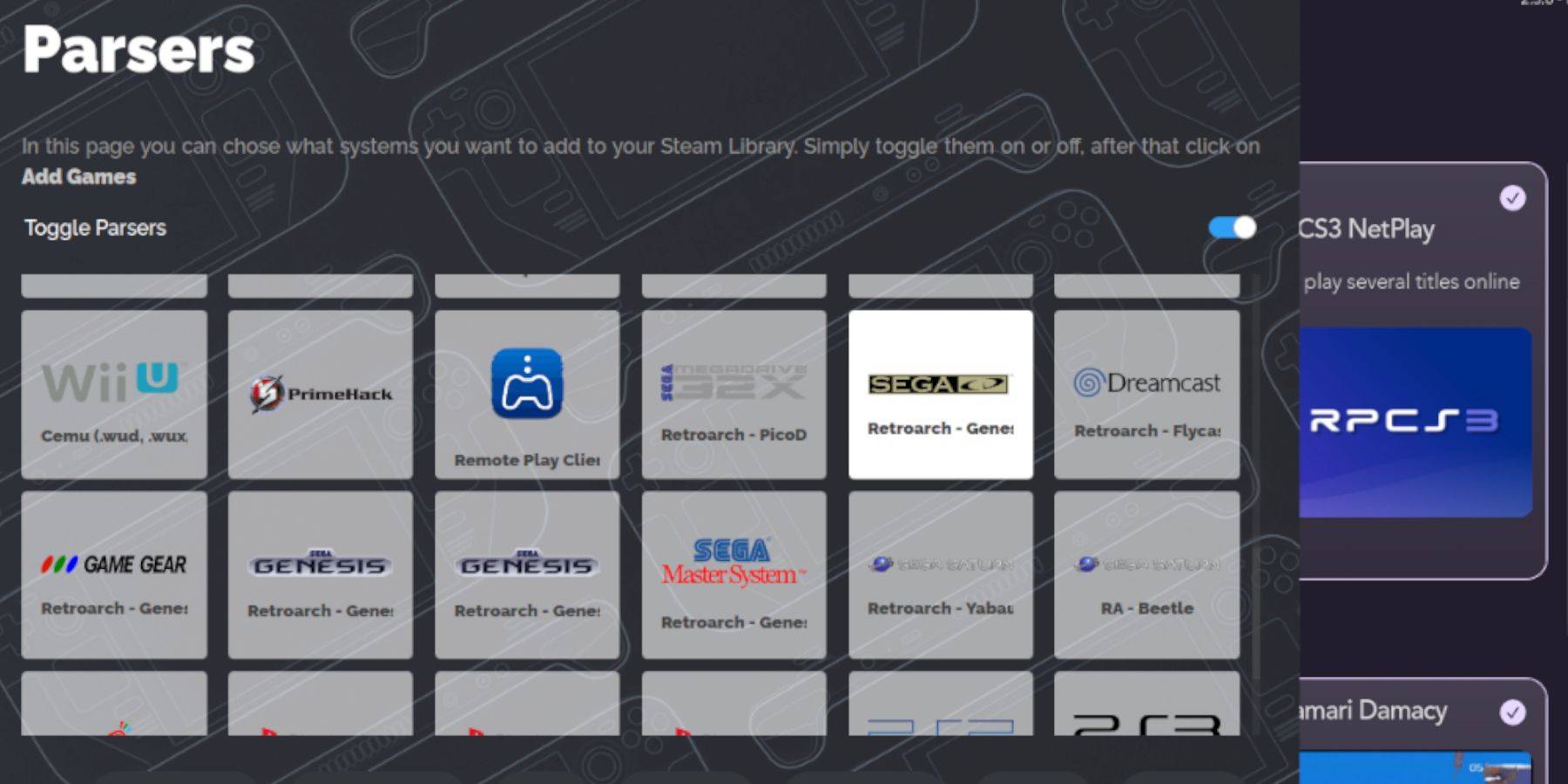 Pour profiter de vos Roms CD Sega dans le mode de jeu du jeu de vapeur, vous devrez les ajouter à votre bibliothèque, les faisant apparaître aux côtés de vos jeux officiels.
Pour profiter de vos Roms CD Sega dans le mode de jeu du jeu de vapeur, vous devrez les ajouter à votre bibliothèque, les faisant apparaître aux côtés de vos jeux officiels.
- Lancez EMUDECK.
- Dans le panneau de gauche, ouvrez Steam ROM Manager et cliquez sur OUI.
- Cliquez sur Suivant.
- Sélectionnez les deux options Nintendo DS.
- Cliquez sur Ajouter des jeux, puis analyser.
- Le manager de ROM STEAM préparera vos jeux et leurs couvertures pour l'affichage.
Correction des couvercles manquants
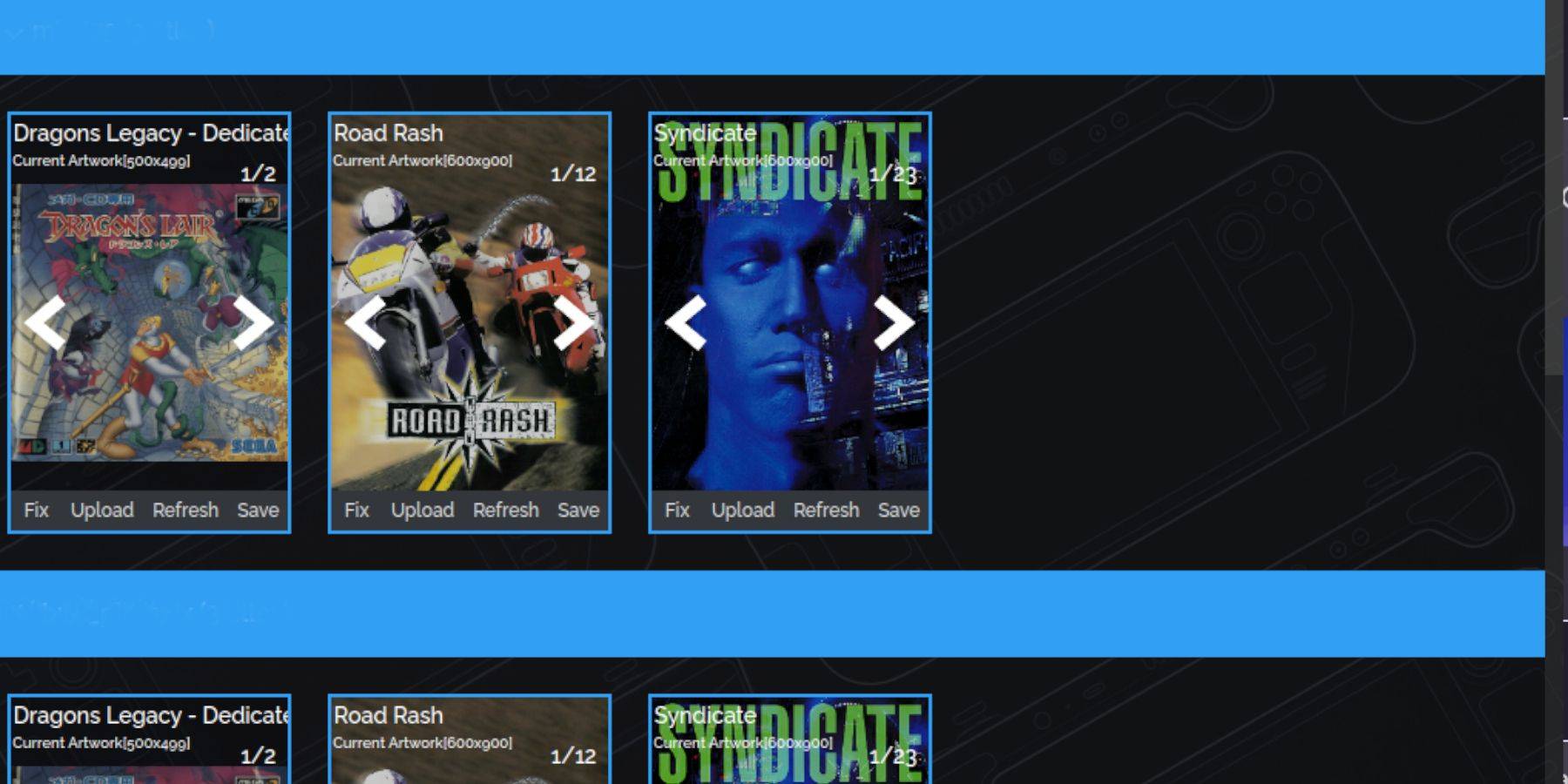 En règle générale, Steam Rom Manager trouvera et ajoutera toutes les couvertures au mode de jeu et à la bibliothèque de votre jeu de vapeur. Cependant, certains titres moins connus ou importés pourraient ne pas avoir de couvertures disponibles. Voici comment résoudre ce problème:
En règle générale, Steam Rom Manager trouvera et ajoutera toutes les couvertures au mode de jeu et à la bibliothèque de votre jeu de vapeur. Cependant, certains titres moins connus ou importés pourraient ne pas avoir de couvertures disponibles. Voici comment résoudre ce problème:
- Si les couvertures sont manquantes, cliquez sur Correction.
- Entrez le titre du jeu dans la barre de recherche sur les illustrations et les titres.
- Parcourez les couvertures de jeu répertoriées sur la barre latérale jusqu'à ce que vous en trouviez une qui répond à vos besoins.
- Cliquez sur la couverture souhaitée pour la mettre en surbrillance en blanc.
- Cliquez sur Enregistrer et fermer dans le coin supérieur droit du STEAM ROM Manager.
Ajoutez vos couvertures téléchargées
Si Steam Rom Manager ne trouve pas la bonne couverture, vous devrez peut-être l'ajouter manuellement. Utilisez une recherche d'image Google pour trouver la couverture de votre jeu, puis suivez ces étapes:
- Cliquez sur Télécharger.
- Localisez et sélectionnez votre image.
- Cliquez sur Enregistrer et fermer.
- Sortez SRM et revenez en mode jeu.
Jouez à vos jeux de CD Sega sur le pont Steam
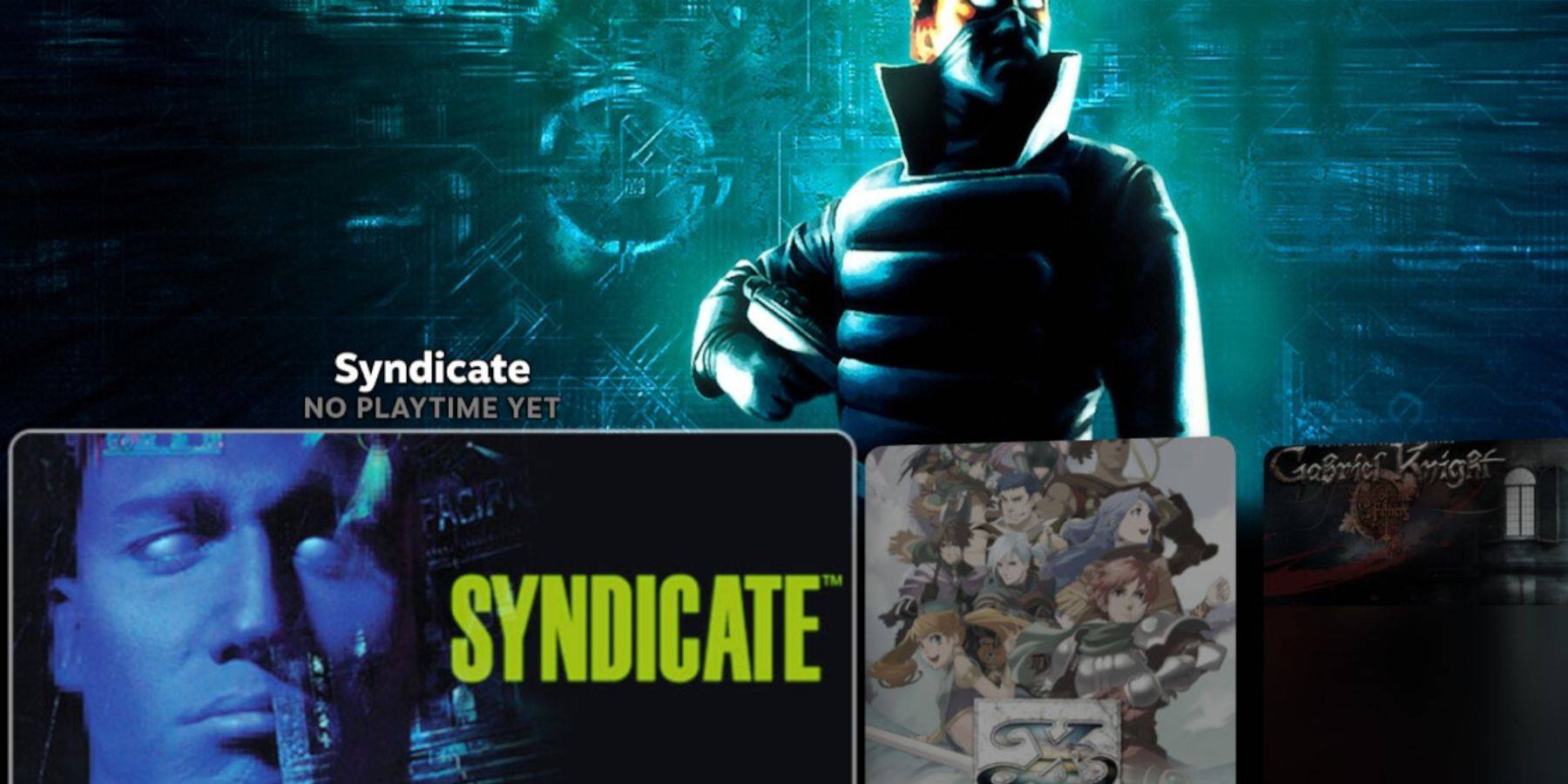 Vos jeux SEGA CD sont maintenant prêts à jouer directement à partir du mode de jeu de Steam Deck.
Vos jeux SEGA CD sont maintenant prêts à jouer directement à partir du mode de jeu de Steam Deck.
- Appuyez sur le bouton Steam.
- Allez à la bibliothèque.
- Accédez à l'onglet Collections.
- Ouvrez le dossier SEGA CD et commencez à jouer à vos jeux à partir de là.
Station d'émulation
Après avoir suivi les étapes de configuration, vous devriez faire installer la station d'émulation. C'est un outil fantastique pour organiser et jouer à vos jeux avec une configuration de bibliothèque alternative.
- Appuyez sur le bouton Steam.
- Choisissez la bibliothèque.
- Accédez à l'onglet non-stand.
- Trouvez la station d'émulation et sélectionnez Play.
La station d'émulation est particulièrement utile pour les jeux qui nécessitent plusieurs CD, car ils sont clairement étiquetés pour un accès facile.
- Accédez à la section SEGA CD.
- Appuyez sur le bouton de menu.
- Sélectionnez Scraper.
- Choisissez Thegamesdb sous Scrape.
- Sélectionnez SEGA CD dans Racler ces systèmes.
- Cliquez sur Démarrer.
La station d'émulation localisera ensuite vos jeux, ainsi que leurs métadonnées et leur couverture, pour une expérience de menu améliorée.
Installez le chargeur décy pour le pont de vapeur
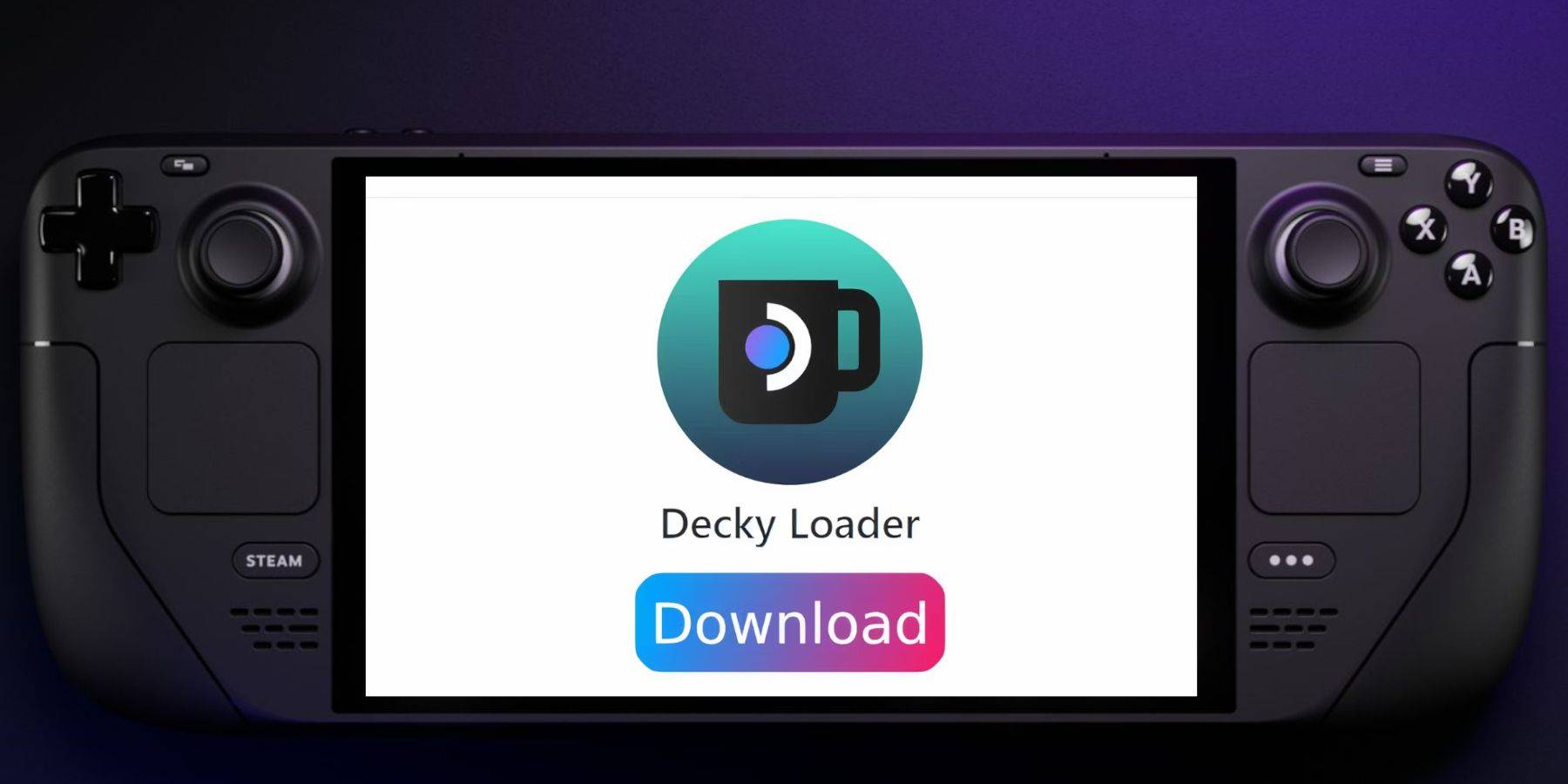 Pour optimiser les performances pour des jeux rétro comme ceux du CD Sega, les développeurs EMUDECK recommandent d'installer l'application Decky Loder. Voici comment le faire:
Pour optimiser les performances pour des jeux rétro comme ceux du CD Sega, les développeurs EMUDECK recommandent d'installer l'application Decky Loder. Voici comment le faire:
- Connectez un clavier et une souris pour une navigation plus facile si préférée.
- Si en mode jeu, appuyez sur le bouton Steam, puis alitez et passez en mode bureau.
- Installez un navigateur à partir du magasin Discovery et ouvrez-le en mode bureau.
- Accédez à la page de chargeur GitHub Decky dans votre navigateur.
- Cliquez sur l'icône de téléchargement proéminent pour démarrer le téléchargement.
- Une fois téléchargé, double-cliquez sur le lanceur et sélectionnez Installation recommandée.
- Après l'installation, redémarrez votre jeu de vapeur en mode jeu.
Installer des outils électriques
 Avec Decky Loader installé, vous pouvez désormais ajouter des outils électriques. Suivez ces étapes pour terminer l'installation:
Avec Decky Loader installé, vous pouvez désormais ajouter des outils électriques. Suivez ces étapes pour terminer l'installation:
- En mode jeu, appuyez sur le bouton Menu rapide (QAM) sous le trackpad droit.
- Ouvrez la nouvelle icône du plugin en bas du QAM.
- Cliquez sur l'icône du magasin en haut du menu Decky Loader.
- Trouvez le plugin Power Tools dans le magasin Decky et installez-le.
Paramètres d'émulation optimaux pour les outils électriques
- Appuyez sur le bouton Steam, ouvrez la bibliothèque, accédez à votre onglet CD Sega sous collections et lancez un jeu CD Sega.
- Appuyez sur le bouton QAM, ouvrez Decky Loader et sélectionnez le menu Power Tools.
- Désactiver les SMT.
- Définissez des threads sur 4.
- Appuyez à nouveau sur le bouton QAM, puis ouvrez le menu Performance en sélectionnant l'icône de petite batterie.
- Activer la vue avancée.
- Allumez le contrôle manuel de l'horloge du GPU.
- Augmentez la fréquence d'horloge GPU à 1200.
- Choisissez par profil de jeu pour enregistrer ces paramètres pour les jeux individuels.
Fixation du chargeur decky après une mise à jour du pont Steam
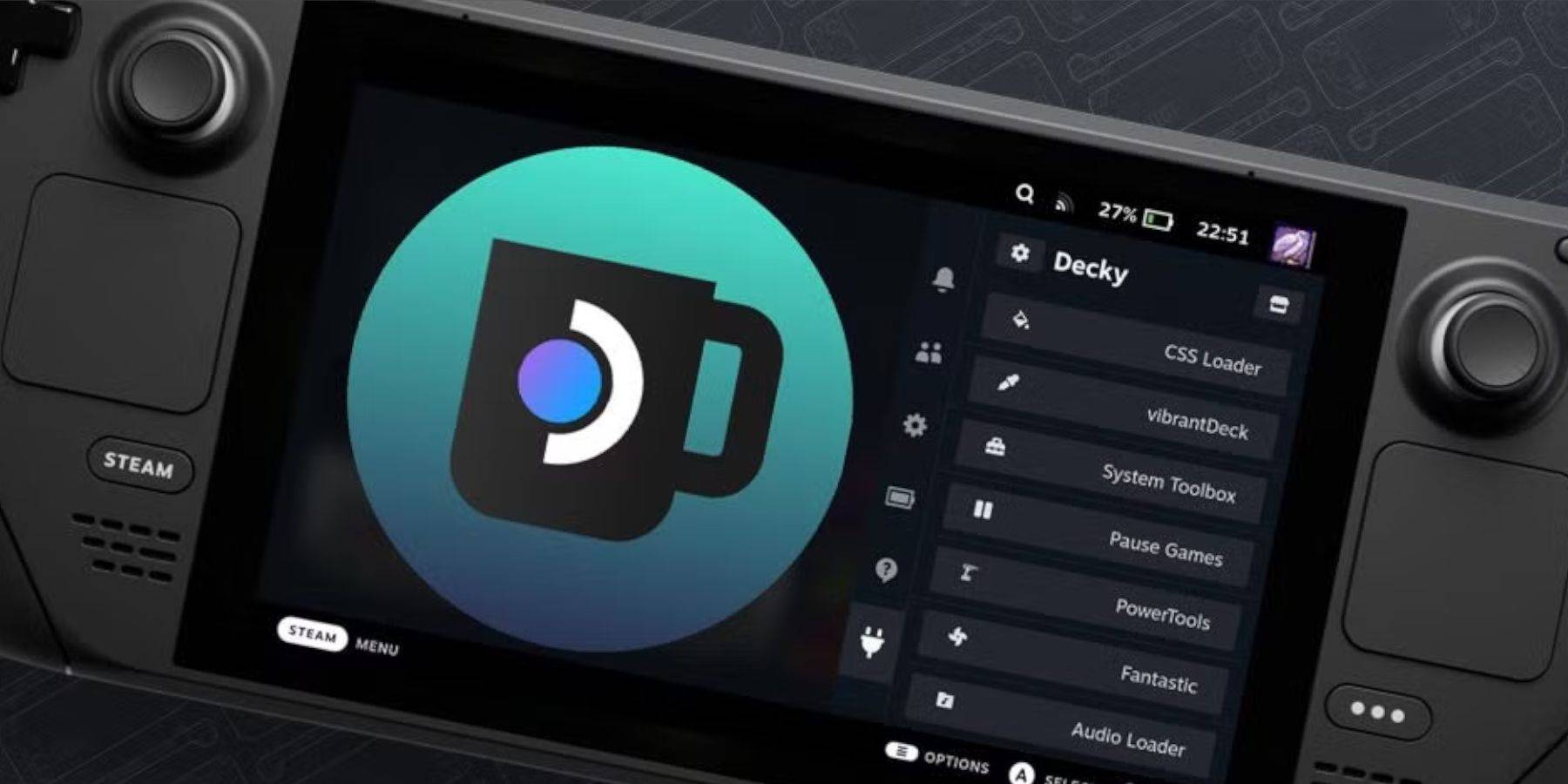 Les mises à jour majeures du deck Steam peuvent faire disparaître le chargeur decky de votre QAM. Pour le restaurer, suivez ces étapes:
Les mises à jour majeures du deck Steam peuvent faire disparaître le chargeur decky de votre QAM. Pour le restaurer, suivez ces étapes:
- Appuyez sur le bouton Steam pour accéder à l'alimentation, puis sélectionnez le mode Desktop si vous êtes en mode jeu.
- Une fois en mode bureau, lancez un navigateur après le redémarrage du pont de vapeur.
- Visitez la page Decky Loader Github et cliquez sur l'icône de téléchargement.
- Choisissez «Exécuter» plutôt que «ouvert».
- Entrez votre mot de passe sudo lorsque vous y êtes invité.
- Si vous n'avez pas de mot de passe sudo, suivez les instructions à l'écran pour en créer une. Choisissez un mot de passe mémorable et notez-le pour une utilisation future.
- Après l'installation, éteignez votre pont de vapeur et redémarrez-la en mode jeu.
- Appuyez sur le bouton QAM; Vos paramètres et plugins de chargeur Decky doivent désormais être restaurés à leur état précédent.
C'est tout ce que vous devez savoir pour installer et profiter de vos jeux SEGA CD préférés sur le jeu de vapeur avec Emudeck.
-
 Burjeel HealthVivez la nouvelle génération de gestion de la santé avec Burjeel Health ! Cette application mobile complète transforme votre manière d'interagir avec votre santé. Prenez facilement rendez-vous auprès des principales marques de soins et accédez facil
Burjeel HealthVivez la nouvelle génération de gestion de la santé avec Burjeel Health ! Cette application mobile complète transforme votre manière d'interagir avec votre santé. Prenez facilement rendez-vous auprès des principales marques de soins et accédez facil -
 EcoWorld NeighbourhoodL'application EcoWorld Neighbourhood est votre solution complète pour une vie communautaire pratique. Grâce à son ensemble diversifié d'outils, les résidents peuvent facilement gérer les tâches ménagères, utiliser les équipements et interagir avec l
EcoWorld NeighbourhoodL'application EcoWorld Neighbourhood est votre solution complète pour une vie communautaire pratique. Grâce à son ensemble diversifié d'outils, les résidents peuvent facilement gérer les tâches ménagères, utiliser les équipements et interagir avec l -
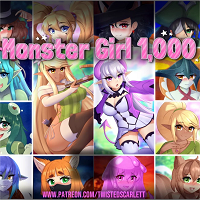 Monster Girl 1000Partez pour une quête épique dans un monde charmant peuplé de filles-monstres grâce au jeu mobile distinctif et aventureux, Monster Girl 1000. En tant qu'unique homme de votre village, votre mission est de vous associer à 1 000 filles-monstres pour
Monster Girl 1000Partez pour une quête épique dans un monde charmant peuplé de filles-monstres grâce au jeu mobile distinctif et aventureux, Monster Girl 1000. En tant qu'unique homme de votre village, votre mission est de vous associer à 1 000 filles-monstres pour -
 2025 CalendarRestez organisé et informé avec l'application essentielle Calendrier & Panchang 2025L'application Calendrier 2025 est votre solution tout-en-un pour la planification quotidienne et le suivi du calendrier hindou. Accédez à des informations complètes s
2025 CalendarRestez organisé et informé avec l'application essentielle Calendrier & Panchang 2025L'application Calendrier 2025 est votre solution tout-en-un pour la planification quotidienne et le suivi du calendrier hindou. Accédez à des informations complètes s -
 The Final Earth - City BuilderEmbarquez pour une aventure palpitante dans The Final Earth - City Builder, où vous sauverez l'humanité en construisant une colonie spatiale sur une planète miniature. La Terre étant dévastée, votre mission consiste à collecter des ressources, dével
The Final Earth - City BuilderEmbarquez pour une aventure palpitante dans The Final Earth - City Builder, où vous sauverez l'humanité en construisant une colonie spatiale sur une planète miniature. La Terre étant dévastée, votre mission consiste à collecter des ressources, dével -
 Idle Workout Master: MMA heroRejoignez Boxbun, le maître de la boxe, dans un parcours passionnant pour devenir un combattant légendaire dans Idle Workout Master ! Cette application de héros MMA offre une manière agréable et motivante de vous entraîner, en vous guidant à travers
Idle Workout Master: MMA heroRejoignez Boxbun, le maître de la boxe, dans un parcours passionnant pour devenir un combattant légendaire dans Idle Workout Master ! Cette application de héros MMA offre une manière agréable et motivante de vous entraîner, en vous guidant à travers
-
 Crossage des animaux: Camp de poche complet - Comment déverrouiller le lobo
Crossage des animaux: Camp de poche complet - Comment déverrouiller le lobo
-
 Meilleur MLB The Show 25 Diamond Dynasty Cards & Lineups (mars 2025)
Meilleur MLB The Show 25 Diamond Dynasty Cards & Lineups (mars 2025)
-
 Le DLC Veilguard retardé pour Mass Effect 5
Le DLC Veilguard retardé pour Mass Effect 5
-
 Liste d'archero 2 niveaux - Classement les meilleurs personnages en février 2025
Liste d'archero 2 niveaux - Classement les meilleurs personnages en février 2025
-
 Les personnages originaux de Marvel vs Capcom 2 pourraient apparaître dans les jeux de combat Capcom
Les personnages originaux de Marvel vs Capcom 2 pourraient apparaître dans les jeux de combat Capcom